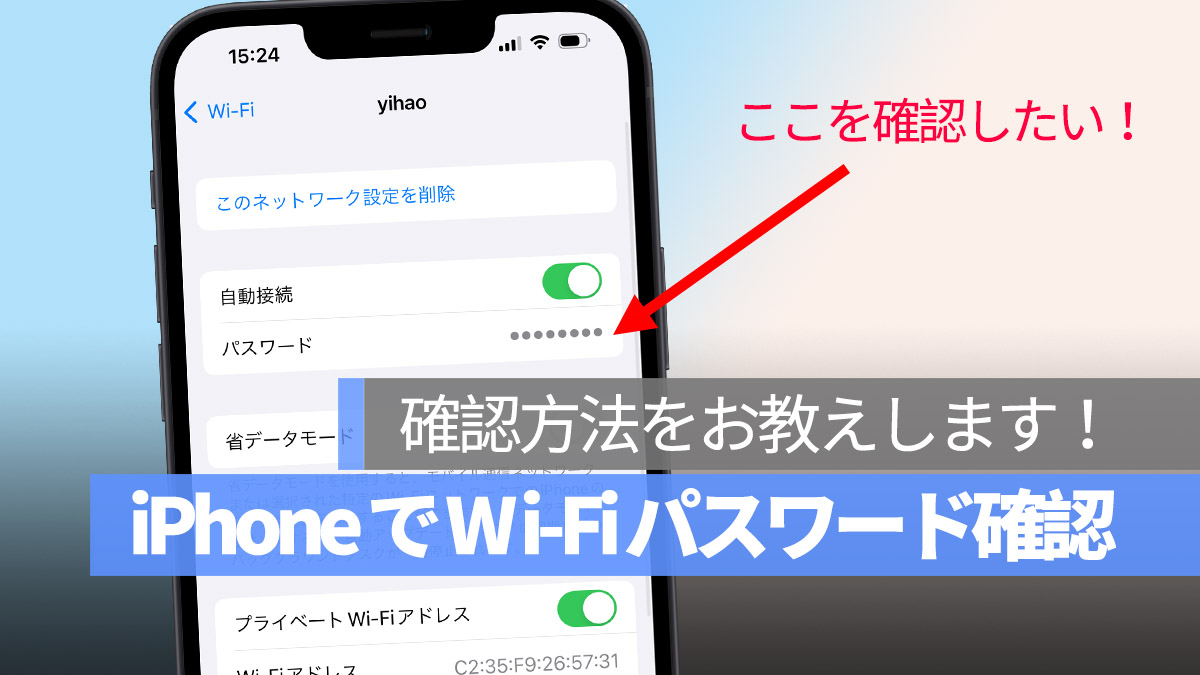
友人が家を訪ねてきて Wi-Fi に接続しようとした際、パスワードを忘れてしまったことはありますか?心配しないでください、iPhone があなたの Wi-Fi に接続されていれば、iPhone から Wi-Fi のパスワードを確認できます!さっそく操作方法を見ていきましょう!
更に面白いコンテンツを観たい人は、Instagram @applealmondjp と Twitter X @Applealmond1 をフォローしてください!
iPhone で Wi-Fi パスワードを確認(忘れた場合)
まず、この機能は iOS 16 以上でのみサポートされていますので、お使いの iOS をアップデートしてくださいね!
次に、「設定」に進み、「Wi-Fi」を選択します。その後、接続済みのWi-Fi名をタップすると、その Wi-Fi の詳細情報が表示されます。
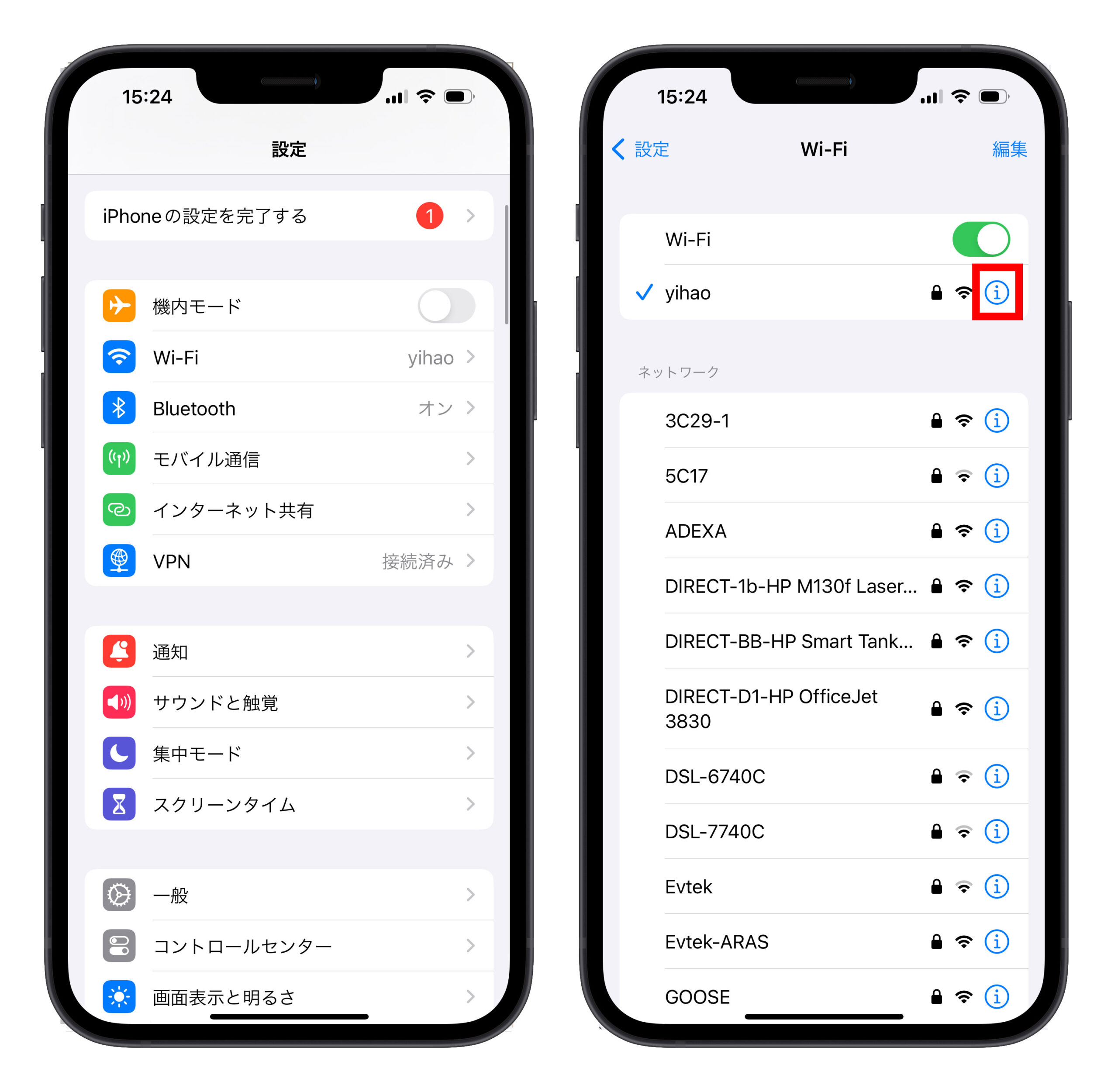
この時、Wi-Fi のパスワードは隠されています。
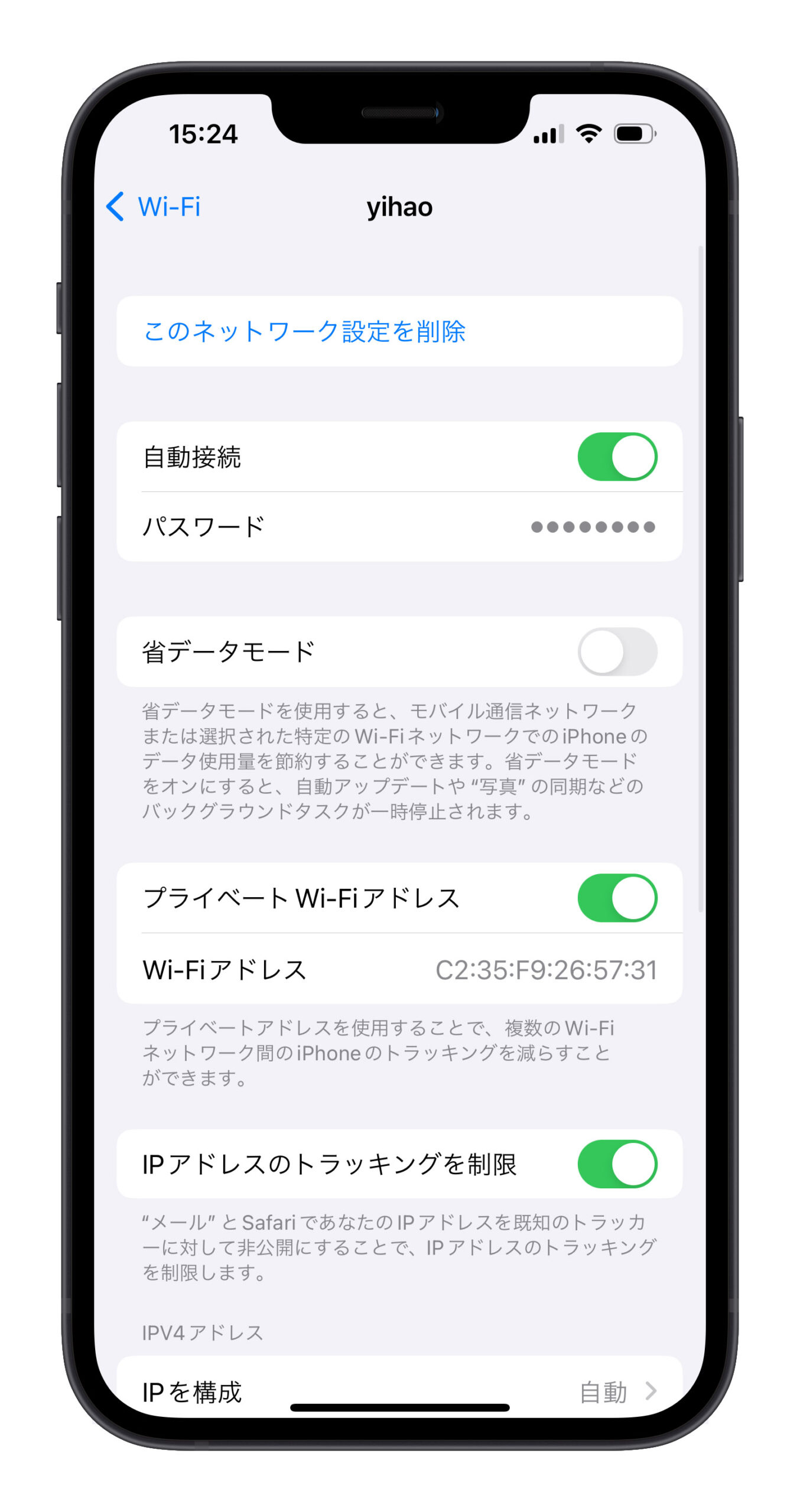
表示させるには、パスワード部分をタップすると、iPhone のパスワードを入力する画面が現れます。正しい iPhone パスワードを入力すれば、Wi-Fi のパスワードが表示されます!そして、便利なコピーファンクションも一緒に表示されます。
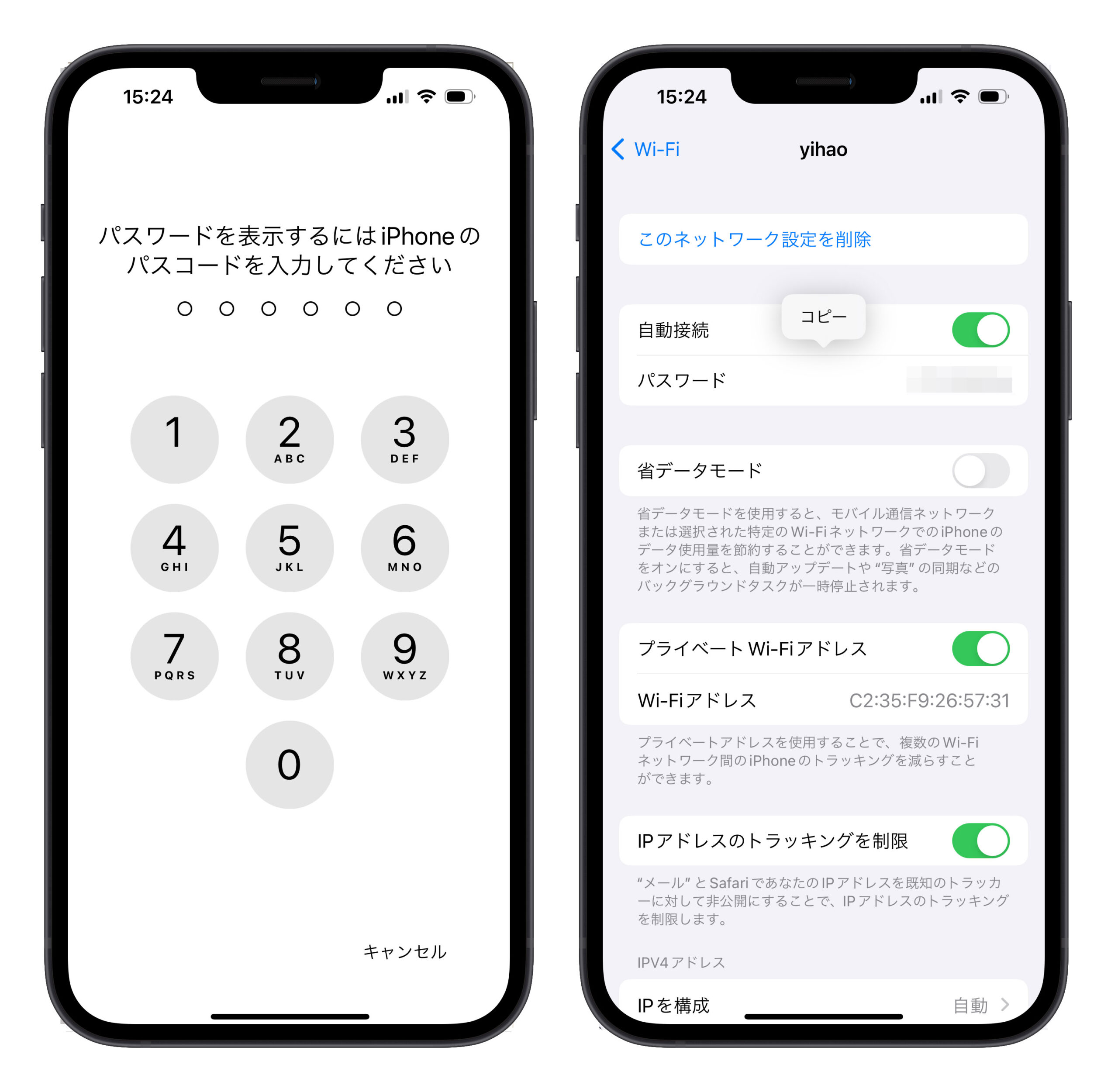
以前接続した Wi-Fi のパスワードも確認することができます
さらに、過去に接続した Wi-Fi のパスワードも見ることができます!表示方法は先程と同じで、Wi-Fi 名をタップし、パスワード欄をタップ、iPhone のパスワードを入力すれば、探してい るWi-Fi のパスワードが表示されます!
iPhone で Wi-Fi パスワードを表示、確認:まとめ
今日は、iPhone で Wi-Fi パスワードを確認する方法を皆さんと共有しました。パスワードを忘れた場合はこうしましょう:
まず、お使いの iPhone を iOS 16 以上にアップデートする必要があります。
次に、「設定」メニューの「Wi-Fi」へ進み、Wi-Fi 名をタップ、パスワード欄をタップし、iPhone のパスワードを入力すれば、パスワードが表示されます。
そして、現在接続している Wi-Fi だけでなく、以前に接続したネットワークのパスワードも確認できます!皆さんもぜひ試してみてください!
更に面白いコンテンツを観たい人は、Instagram @applealmondjp と Twitter X @Applealmond1 をフォローしてください!
関連記事
